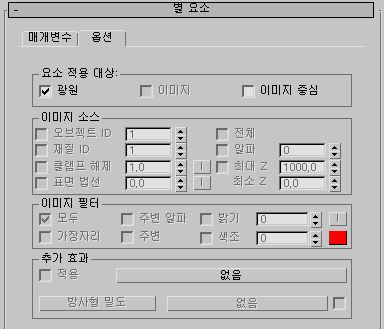별은 광선 효과보다 크며, 광선처럼 수백 개가 아니라 0개에서 30개 사이의 스포크로 이루어져 있습니다.

라이트에 별 추가
인터페이스
별 요소 롤아웃, 매개변수 패널
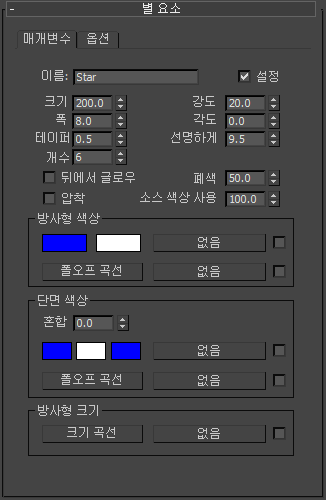
- 이름
- 효과 이름을 표시합니다. 렌즈 효과를 사용하는 경우 하나의 렌즈 효과 인스턴스에서 많은 효과를 사용할 수 있습니다. 효과를 순서대로 유지하려면 이름을 지정하여 매개변수를 변경할 때 올바른 효과로 변경해야 합니다.
- 설정
- 활성화하면 렌더링된 이미지에 효과를 적용합니다.
- 크기
- 효과의 크기를 결정합니다.
- 강도
- 개별 효과의 전체 밝기와 불투명도를 제어합니다. 값이 크면 밝고 더 불투명한 효과가 생성되고 값이 작으면 어둡고 투명한 효과가 생성됩니다.
- 폭
- 개별 스포크의 폭을 전체 프레임의 비율로 지정합니다.
- 각도
- 별 스포크가 가리키는 시작 각도를 각도로 설정합니다. 양수와 음수 둘 다 입력할 수 있는데 애니메이션할 때 별 스포크가 이 값에 따라 시계 방향 또는 시계 반대 방향으로 회전합니다.
- 테이퍼
- 별의 개별 스포크의 테이퍼를 제어합니다. 테이퍼는 개별 별 점의 끝을 넓히거나 좁힙니다. 큰 값은 점을 퍼지게 하고 작은 값은 점을 선명하게 합니다.
- 선명하게
- 별의 전반적인 선명도를 지정합니다. 값이 클수록 선명하고 명확한 별이 생성됩니다. 값이 작을수록 보조적인 글로우 모양이 강화됩니다. 범위는 0에서 10 사이입니다.
- 수
- 별 효과의 스포크 수를 지정합니다. 기본값은 6입니다. 스포크는 플레어 중심에서 등거리 점으로 배치됩니다.
- 뒤에서 글로우
- 3ds Max 장면에 있는 오브젝트 뒤에 효과를 표시할 수 있습니다.
- 폐색
- 렌즈 효과 장면 폐색 매개변수가 특정 효과에 미치는 영향의 크기를 결정합니다. 입력한 값에 따라 렌즈 효과 전역 패널에 설정된 폐색의 적용할 백분율이 결정됩니다.
- 압착
- 효과를 밀착시킬지 여부를 결정합니다. 활성화하면 효과가 렌즈 효과 전역, 매개변수 패널의 압착 스피너에 따라 밀착됩니다.
- 소스 색상 사용
- 효과를 적용하는 라이트 또는 오브젝트의 소스 색상과 방사형 색상 또는 원형 색상 매개변수에 설정된 색상 또는 매핑을 혼합합니다. 값이 0이면 방사형 색상 및 원형 색상 매개변수에 설정된 값만 사용되고 값이 100이면 라이트 또는 오브젝트 소스 색상만 사용됩니다. 0에서 100 사이의 모든 값은 소스 색상과 효과 색상 매개변수의 혼합을 렌더링합니다.
방사형 색상 그룹
방사형 색상 설정은 효과의 내부 및 외부 색상에 영향을 줍니다. 색상 견본을 설정하여 렌즈 효과의 내부 및 외부 색상을 설정할 수 있습니다. 그라데이션 또는 셀과 같은 비트맵을 사용하여 방사형 색상을 결정할 수도 있습니다.
- 폴오프 곡선
- 방사형 색상에 사용된 색상의 가중치를 설정할 수 있는 방사형 폴오프 대화상자를 표시합니다. 폴오프 곡선을 조작하면 효과에서 다른 색상이나 맵보다 특정 색상이나 맵을 더 많이 사용하도록 할 수 있습니다. 맵을 사용하여 라이트가 렌즈 효과 소스로 사용되는 경우의 폴오프를 결정할 수도 있습니다.
단면 색상 그룹
단면 색상은 효과의 3개 섹션과 일치되는 세 가지 색상 견본을 사용하여 효과 색상을 결정합니다. 맵을 사용하여 섹션 색상을 결정할 수도 있습니다.
- 혼합
- 방사형 색상에서 설정된 색상과 단면 색상에서 설정된 색상을 혼합합니다. 스피너를 0으로 설정하면 방사형 색상에서 설정된 값만 사용되고 스피너를 100으로 설정하면 단면 색상에서 설정된 값만 사용됩니다. 0에서 100 사이의 모든 값은 두 값의 믹스입니다.
- 폴오프 곡선
- 단면 색상에 사용된 색상의 가중치를 설정할 수 있는 원형 폴오프 대화상자를 표시합니다. 폴오프 곡선을 조작하면 효과에서 다른 색상이나 맵보다 특정 색상이나 맵을 더 많이 사용하도록 할 수 있습니다. 맵을 사용하여 라이트가 렌즈 효과 소스로 사용되는 경우의 폴오프를 결정할 수도 있습니다.
방사형 크기 그룹
특정 렌즈 효과의 방사형 크기를 결정합니다. 크기 곡선 버튼을 클릭하면 방사형 크기 대화상자가 표시됩니다. 방사형 크기 대화상자를 사용하면 선에 점을 만들고 그래프를 따라 이러한 점을 이동하여 라이트나 오브젝트를 중심으로 효과를 적용할 위치를 결정할 수 있습니다. 맵을 사용하여 효과를 적용할 위치를 결정할 수도 있습니다. 확인란을 사용하여 맵을 활성화합니다.